Olá Seja Bem vindo !

- Luis O P Carvalho
- IT Analyst; Lic. Computer Science, Bel. in Theology, Esp. Biblical Theology, Esp. in New Testament Theology, Esp. in Systematic Theology and Esp. Computer Network.
Total de Visualizações
Postagens Populares
HD: Redimensionar partições no GNU/Linux
junho 12, 2017
Aumentar o Tamanho do upload do GLPI.
outubro 07, 2019
GLPI : Instalação do GLPI no UBUNTU 16.4
setembro 26, 2017
MySql : Desinstalar o MySql completamente de um servidor Linux (Ubuntu)
setembro 26, 2017
Como alterar a extensão de vários arquivos
junho 19, 2019
Automatizando execução do ETL no Pentaho
junho 30, 2023
Prometheus : Instalaçaõ
fevereiro 25, 2018
PFSENSE : DMZ
maio 03, 2017
CHROME DESBOTADO NO CENTOS COMO CORRIGIR
abril 01, 2019
Automatizando execução do ETL no Pentaho
Luis O P Carvalho-
junho 30, 2023
Instalação do Apache OpenOffice no Kali Linux e similares
Luis O P Carvalho
agosto 19, 2015
Instalação do Kali Linux
- Primeiro efetue o download do Apache OpenOffice.
- Abra o terminal e execute os comandos:
Extrair os arquivos no diretorio de sua preferencia "Home" por exemplo ou "tmp"
#tar xvf filename.tar.gz
Entre no diretorio
#cd Diretorio
Entre no diretório dos arquivos de Instalação do OpenOffice
#cd DEBS
Agora digite o comando para instalar todos os pacotes .deb
#sudo dpkg -i *.deb
Agora entre no diretório Integração com o Desktop
#cd desktop-integration
Now write following command
#sudo dpkg -i *.deb
Feito !
Agora verifique a aplicação:
Applications->Ofice->OpenOffice
Debian, Ubuntu, Mint e outras distribuições baseadas em pacotes DEB
Importante: Para evitar conflitos de software, desinstale qualquer versão anterior do OpenOffice, BrOffice ou instalações do LibreOffice.Via repositórios oficiais
- Entre na página de download.
- Vá até a seção Full installation sets e escolha seu idioma na coluna da esquerda e sua plataforma (Linux Intel DEB ou Linux x86-64 DEB) e clique no link "download" correspondente às duas opções.
- Um arquivo no formato .tar.gz será baixado no seu computador. Descompacte o arquivo em uma pasta de sua preferência através do Nautilus, como na figura abaixo:
tar zxvf Apache_OpenOffice_incubating_3.4.0_Linux_x86_install-deb_pt-BR
- Abra uma janela do terminal (se já tiver feito isso no item anterior) e entre na pasta criada diretório_escolhido_por_você/pt-BR/DEBS.
cd caminho_do_diretório_escolhido_por_você/pt-BR/DEBS
- Digite o comando (será preciso a senha de super-usuário):
sudo dpkg -i *.deb
- Entre na pasta diretório_escolhido_por_você/pt-BR/DEBSdesktop-integration
cd caminho_do_diretório_escolhido_por_você/pt-BR/DEBS/DEBSdesktop-integration
- Digite novamente:
sudo dpkg -i *.deb
- Após esses passos você poderá acessar os aplicativos do Apache OpenOffice a partir do dash do Unity:
Via PPA (Apenas Ubuntu/Mint 11.10 e 12.04)
Este não é um canal oficial, mas está disponível para quem desejar.Abra uma janela do terminal e digite os comandos abaixo para instalar o Apache OpenOffice 3.4 no Ubuntu 12.04/11.10:
sudo add-apt-repository ppa:upubuntu-com/office sudo apt-get update sudo apt-get install openofficeApós isso será possível executar o OpenOffice 3.4 através do dash do Unity:
Microsoft Windows
Importante: Para evitar conflitos de software, desinstale qualquer versão anterior do OpenOffice, BrOffice ou instalações do LibreOffice.- Entre na página do Apache OpenOffice/download clicando aqui, se clique no banner "Download Apache Open Office 3.4.0", ou
- Entre na página de download.
- Vá até a seção Full installation sets, escolha seu idioma na coluna da esquerda e sua plataforma (Windows Intel MSI) e clique no link "download" correspondente às duas opções.
- O arquivo "Apache_OpenOffice_incubating_3.4.0_Win_x86_install_pt-BR" será baixado no seu computador, onde poderá ser executado diretamente ou salvo (melhor opção).
Obs.: no Windows Seven na tela "Controle de conta de usuário" clique em "Sim" para dar início à instalação.
Na tela de "Informação do Cliente" preencha seu nome e organização para creditos no OpenOffice (veja exemplo abaixo).

Postado por Luis O P Carvalho
IT Analyst; Lic. Computer Science, Bel. in Theology, Esp. Biblical Theology, Esp. in New Testament Theology, Esp. in Systematic Theology and Esp. Computer Network.Páginas
Pesquisar este blog
Marcadores
developed by Luis O. P Carvalho


.jpg)
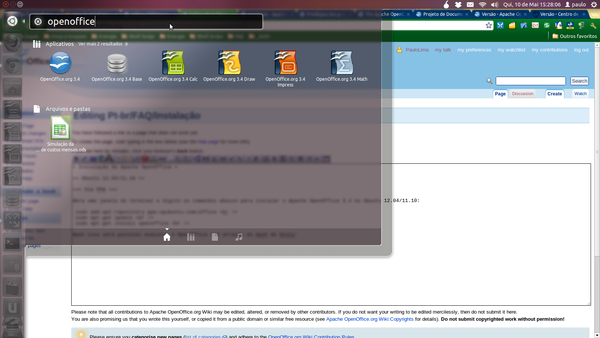

Social